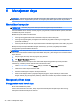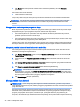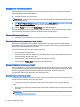User Guide - Windows 7
5 Multimedia
Komputer mungkin dilengkapi:
●
Speaker terintegrasi
●
Mikrofon terintegrasi
●
Kamera web terintegrasi
●
Perangkat lunak multimedia yang terinstal sejak awal
●
Tombol multimedia
Menggunakan kontrol aktivitas media
Bergantung pada model komputer, berikut adalah kontrol aktivitas media yang dapat digunakan
untuk memutar, menunda, memutar maju cepat, atau memutar mundur cepat berkas media:
●
Tombol media
●
Tombol pintas media (tombol khusus yang ditekan dengan kombinasi tombol fn)
●
Tuts media
Audio
Pada komputer HP, Anda dapat mengunduh dan mendengarkan musik, menjalankan streaming
konten audio dari web (termasuk radio), merekam audio, atau memadukan audio dan video untuk
membuat multimedia. Untuk menyempurnakan pengalaman audio Anda, hubungkan perangkat audio
eksternal seperti speaker atau headphone.
Menghubungkan speaker
Anda dapat menghubungkan speaker berkabel ke komputer dengan menghubungkannya ke rongga
USB (atau soket keluaran audio) di komputer atau pada stasiun penghubung.
Untuk menghubungkan speaker nirkabel ke komputer, ikuti petunjuk produsen perangkat. Sebelum
menghubungkan perangkat audio, pastikan untuk mengatur volumenya.
Mengatur volume suara
Bergantung model komputer, Anda dapat mengatur volume suara menggunakan:
●
Tombol volume
●
Tombol pintas volume (tombol khusus yang ditekan dengan kombinasi tombol fn)
●
Tuts volume
PERINGATAN! Untuk mengurangi risiko cedera, kecilkan volume suara sebelum menggunakan
hedfon, earbud, atau hedset. Untuk informasi selengkapnya tentang keselamatan, lihat
Maklumat
Pengaturan, Keselamatan, dan Lingkungan
. Untuk mengakses panduan ini, pilih Mulai > Help and
Support (Bantuan dan Dukungan) > User guides (Panduan pengguna).
Menggunakan kontrol aktivitas media 31